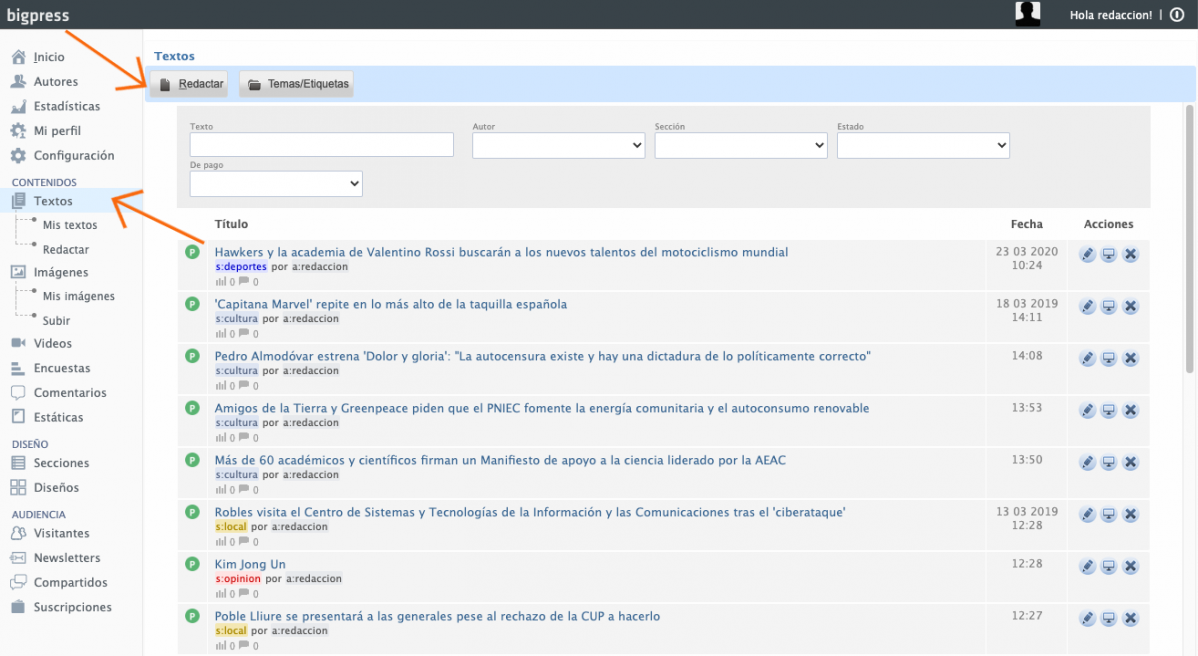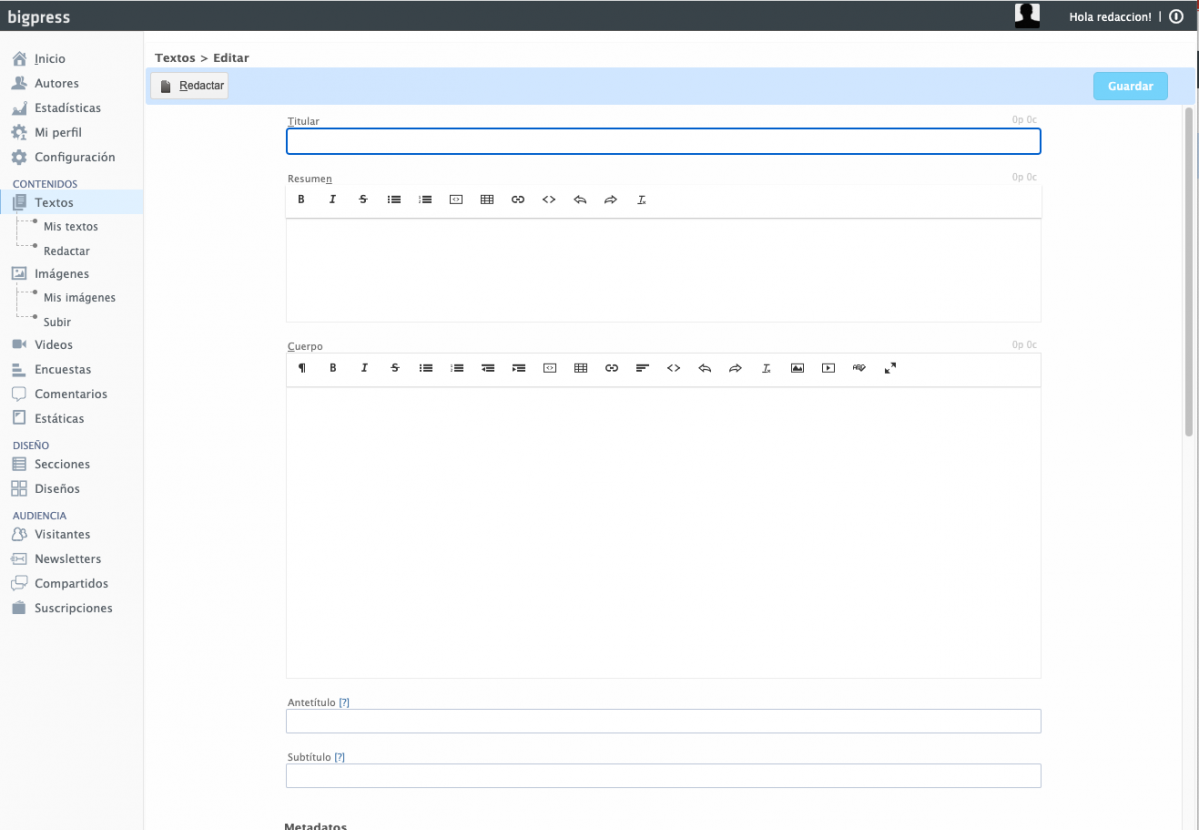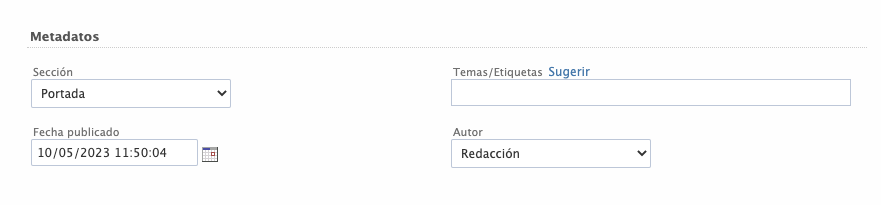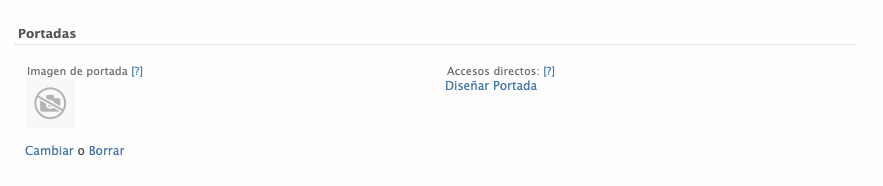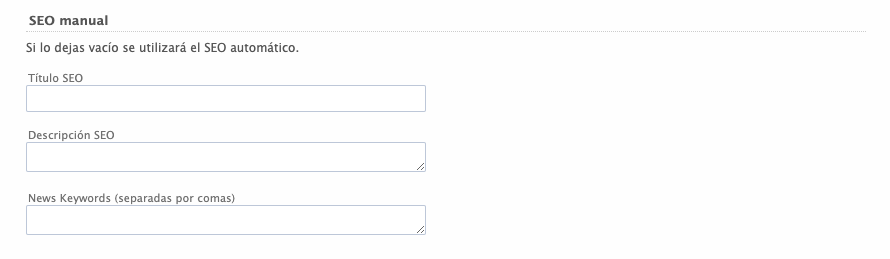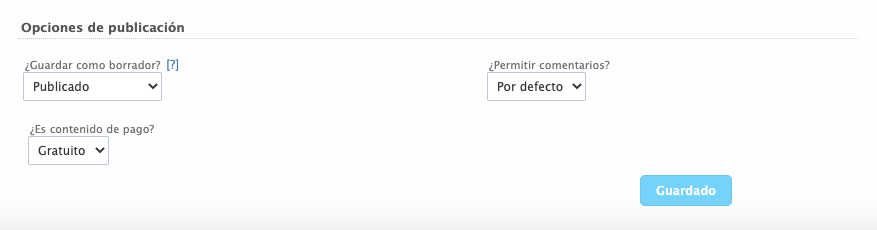Cómo crear una noticia
Pasos a seguir:
El editor de textos está disponible en el apartado de Contenidos en Textos. Una vez aquí, en la parte superior usted encontrará una pestaña, la opción Redactar. Desde ahí se redacta la noticia.
- Titular - Máximo 15 palabras
- Entradilla - Opcional. La entradilla sólo aparecerá en portada
- Cuerpo - Resto del texto.
En la barra de herramientas del editor encontrará varias opciones para insertar imágenes, videos, contenidos multimedia (tales como twitters o elementos compartidos de otras plataformas).
Más información en los siguientes artículos:
- Como insertar una imagen en una noticia
- Como insertar un documento en una noticia
- Como insertar contenido multimedia en una noticia
- Como insertar un video en una noticia
- Como insertar un audio en una noticia
- Como insertar un gráfico en una noticia
Metadatos
En la parte inferior de la pantalla, usted encontrará:
1. Metadatos
- Sección - Asignar la noticia a la sección en la que usted quiera que aparezca.
- Fecha - Se le asignará por defecto la hora en la que fue escrita la noticia en cuestión.
- Autor del texto - Por defecto se muestra el usuario logueado
- Antetítulo: Texto que aparecerá antes del título
- Subtítulo: Texto que aparecerá después del título
2. Portadas
Como su nombre indica la imágen d eportada es la que se mostrará en la portada dónde se inserte el artículo. Tambien se usará de forma automática en redes sociales, entre otros. Por defecto se añadirá la foto que usted incluya en el cuerpo del texto. Si desea que esa foto sea distinta, tan sólo tiene que hacer clic Cambiar y seleccionar la imagen que usted desee.
3. Elementos relacionados
Esta funcionalidad le permite añadir las noticias relacionadas que usted desee a la noticia que usted está redactando.
4. SEO Manual
Puede aplicar SEO a la noticia en concreto que está redactando cubriendo las casillas de Título, Descripción y Keywords.
5. Redes Sociales
Si usted tiene conectada la plataforma con las redes sociales, usted va a poder publicar directamente desde esta opción su noticia en Twitter y Facebook.
6. Opciones de Publicación
- Borrador - Para que cada autor pueda guardar noticias y publicarlas en el futuro
- Pendiente - La noticia está lista pero está pendiente de revisión por un editor
- Publicado - Noticia publicada
- Programar noticias: Permite publicar a la hora deseada una noticia
Programar noticias
Para ello, hay que desplegar la pestaña ¿Desea guardar como borrador?
y seleccionar la opción "programado" introduciendo el día y la hora, en el que se desea que la noticia salga online. Una vez realizado este paso, habrá que pulsar DONE, para guardar los datos seleccionados.
Nota*: Se debe fijar siempre un día u hora futura.Comentarios
- Por defecto - Opción por defecto configurada por el administrador
- Si - Comentarios activos para esta noticia
- No - Comentarios desactivados para esta noticia
Contenidos de pago
Si usted tiene activada la funcionalidad de contenidos de pago, puede elegir si la noticia en cuestión la quiere ofrecer de pago o no.
Botón Guardar - Guarda la noticia con todos los cambios efectuados.